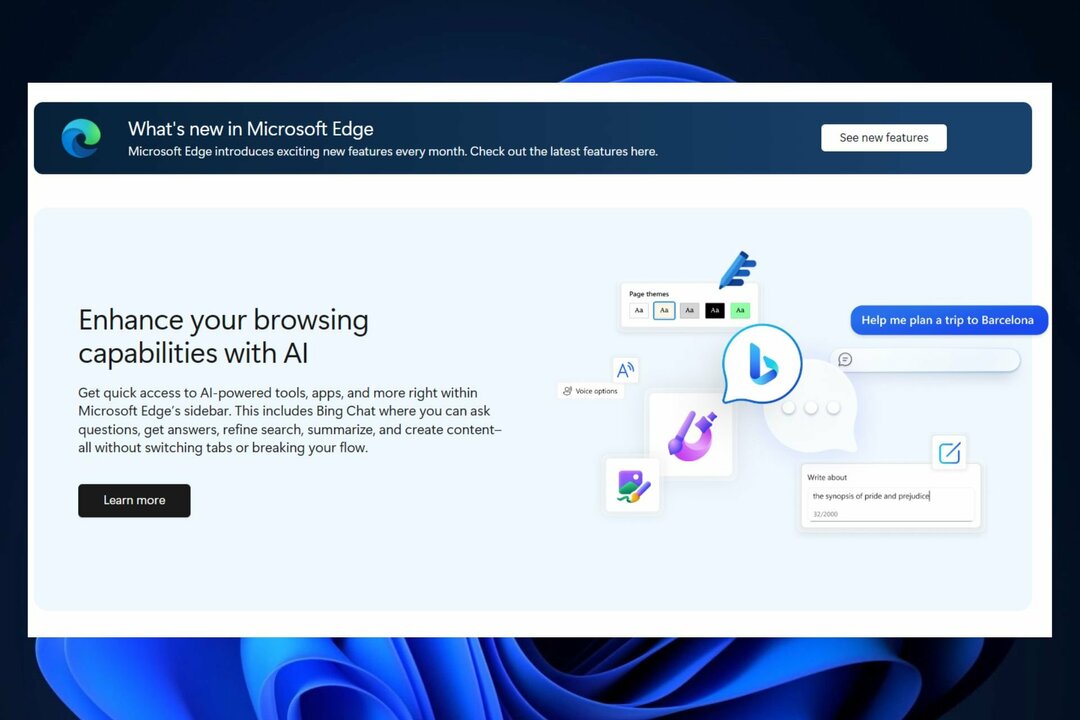ვერ შეძლებთ რაიმე ხმის გაგონებას გუგლ ქრომი? იმ შემთხვევაში, თუ ამ საკითხის წინაშე დგახართ და ფიქრობთ რა უნდა გააკეთოთ, თქვენ სწორ ადგილას ხართ. მიჰყევით თქვენს კომპიუტერში მოცემულ შეკეთებებს და მალევე მოისმენთ ხმებს ქრომი ფანჯარა. სანამ წინ წახვალ, პირველ რიგში უნდა სცადოთ ეს
სამუშაოები–
1. სცადეთ ხელახლა დაწყება გუგლ ქრომი. მისი გადატვირთვის შემდეგ შეამოწმეთ არის რაიმე ხმა.
2. შეამოწმეთ, ხმას არ იღებთ კონკრეტულ საიტზე ან ყველა ვებსაიტზე.
3. შეამოწმეთ, ელოდება თუ არა განახლებას გუგლ ქრომი თუ არა. თუ ეს არის, დააინსტალირეთ განახლება თქვენს კომპიუტერში.
თუ რომელიმე ამ გადაჭარბებულმა ხერხმა არ გააკეთა, გადახედეთ ამ გადაწყვეტილებებს-
Fix-1 ხმის პარამეტრების ჩართვა ყველა ვებსაიტისთვის-
საშუალებას აძლევს ხმა პარამეტრები გუგლ ქრომი პარამეტრები დაგეხმარებათ.
1. თავდაპირველად, თქვენ უნდა გახსნათ გუგლ ქრომი.
2. იმ გუგლ ქრომი ფანჯარა, კოპირება-ჩასმა ეს მისამართის ზოლში და შემდეგ დააჭირეთ შედი.
chrome: // პარამეტრები / შინაარსი / ხმა
ხმა პარამეტრები გაიხსნება.
3. იმ პარამეტრები-ხმოვანი ფანჯარა, დარწმუნდით "საიტებისთვის ხმის დაკვრის დაშვება (რეკომენდებულია)”პარამეტრები გადადის”ჩართულია" (სწორ მხარეს).
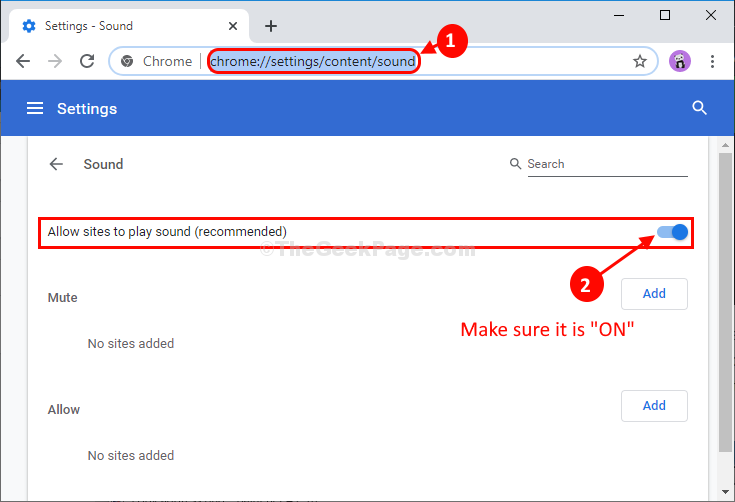
დახურვა ქრომი ფანჯარა და შემდეგ ხელახლა ჩართეთ, რომ ცვლილებები ძალაში შევიდეს.
შეეცადეთ გახსნათ ნებისმიერი ვებსაიტი და დაუკრათ ხმა. თუ აქ რაიმე ხმა გაქვთ, პრობლემა მოგვარებულია. წინააღმდეგ შემთხვევაში, გადადით შემდეგ გამოსწორებაზე.
Fix-2 შეამოწმეთ კონკრეტული საიტის ხმის პარამეტრები-
თუ ხმა არ მოდის კონკრეტული ვებ – გვერდის იონიდან გუგლ ქრომი (მოსწონს- YouTube, Spotify), მიჰყევით საკითხს საკითხის მოსაგვარებლად.
1. გაშვება გუგლ ქრომი თქვენს კომპიუტერში.
2. შიგნით გუგლ ქრომიგახსენით ვებსაიტი, რომელშიც ხმის უსიამოვნო პრობლემას აწყდებით.
3. ჯვრის ნიშანს შენიშნავთ სპიკერის მისამართის ზოლში შესვლისას. დააჭირეთ მას.
4. Დააკლიკეთ "ყოველთვის დაუშვით ხმა https: // www.youtube.com- ზე”ოფციის ასარჩევად.
5. დაბოლოს, დააჭირეთ ღილაკს „შესრულებულია”ცვლილებების შესანახად.
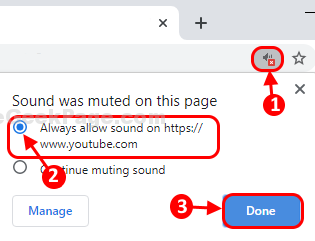
თქვენ უნდა გესმოდეთ ხმა გუგლ ქრომი. გაიმეორეთ იგივე ყველა სხვა ვებსაიტისთვის, სადაც იგივე პრობლემები გაქვთ.
თუ მაინც გესმით რაიმე ხმა, გადადით შემდეგ გამოსწორებაზე.
Fix-3 შეცვალეთ ხმის მიქსერის პარამეტრები -
ხმის მიქსერის პარამეტრების კორექტირება ამ პრობლემას გადაჭრის თქვენს კომპიუტერში.
1. დააჭირეთ მაუსის მარჯვენა ღილაკს ზე 'სპიკერი‘ხატი ქვედა მარჯვენა კუთხეში დავალების ზოლი.
2. Დააკლიკეთ "ღია მოცულობის შემრევი”თქვენს კომპიუტერში მოცულობის მიქსერის პარამეტრების გასახსნელად.
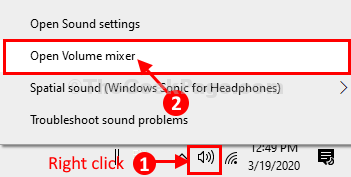
3. შიგნით მოცულობის შემრევი პარამეტრები, ‘გუგლ ქრომი‘პარამეტრები, დარწმუნდით, რომ დინამიკის ხატულაზე ჯვარი არ არის.
4. იმ შემთხვევაში, თუ დინამიკის ხატულაზე ჯვარი ჩანს, დააჭირეთ მას, რომ ჩართოთ ხმები გუგლ ქრომი.
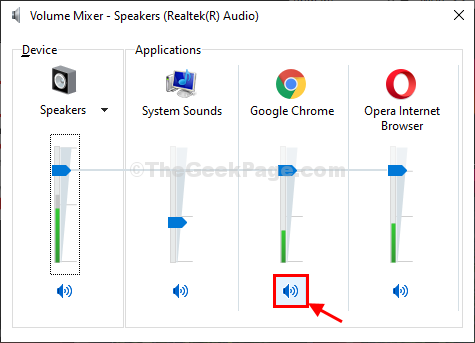
ახლა შეამოწმეთ, შეგიძლიათ თუ არა მუსიკის მოსმენა გუგლ ქრომი თუ არა. თქვენი პრობლემა უნდა გადაწყდეს.